本文章内截图使用的浏览器为Windows系统自带的Microsoft Edge浏览器
浏览器,是一款应用程序。解答完毕,下一个
浏览器的全名叫做网页浏览器。顾名思义,就是用来查看网页的一款应用程序。
比如这样:
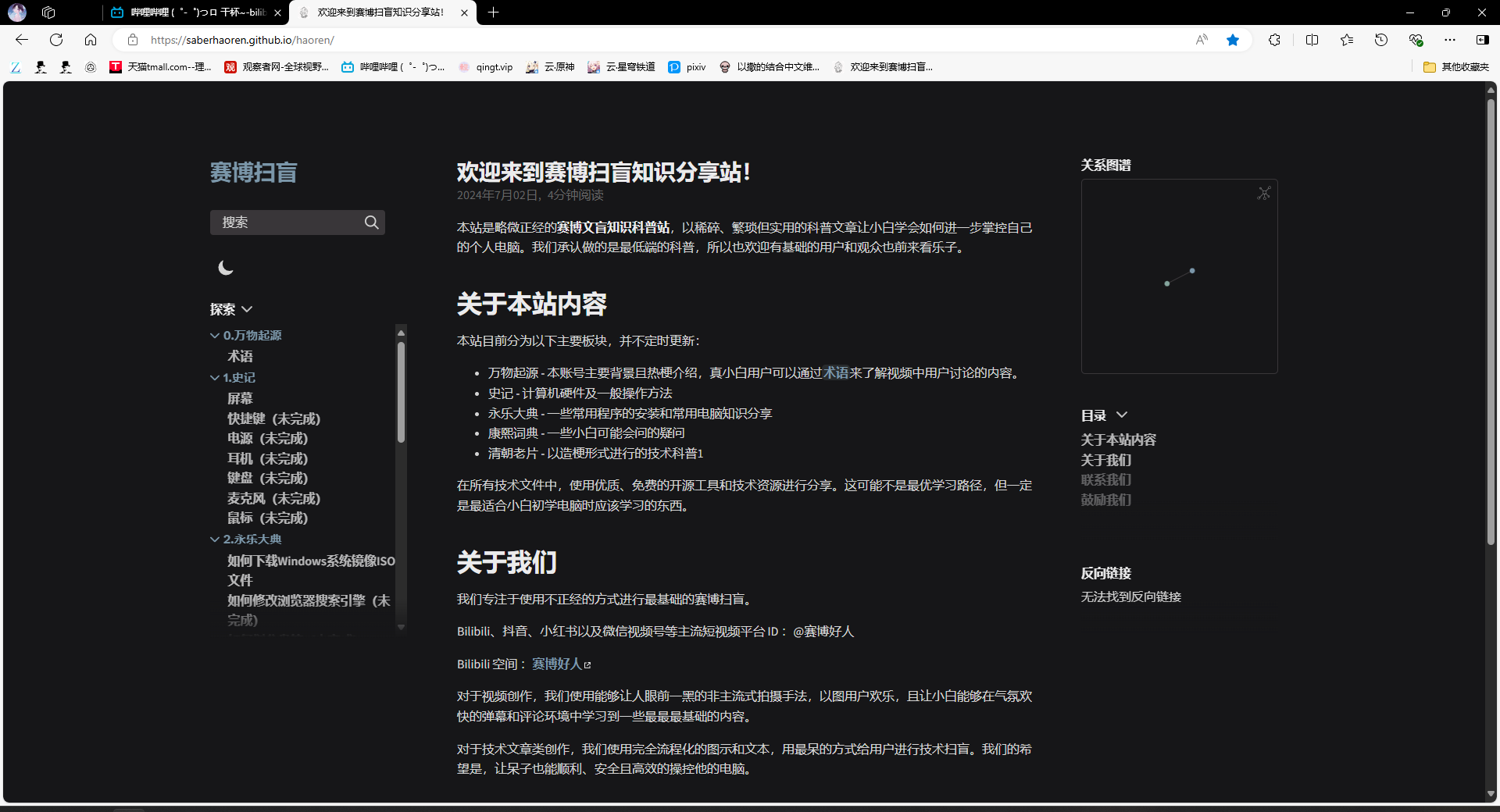
你现在看到的这个东西叫做网页,你为了看到这个网页而做出的一系列操作一般称之为上网。
而能让你看到这个网页的应用程序,就叫做浏览器。
浏览器的准确定义
广泛意义上来说,浏览器是浏览HTML、PDF等文件的工具。 我们平时访问与看到的网页,其本质都是HTML、CSS、JavaScript等设计语言编写成的文件经过浏览器读取和解释(渲染)后产生于屏幕上的页面。这些设计类语言通过指定各个网站元素位于屏幕上的位置,再由浏览器解释后显示在屏幕上。用户与浏览器(网页)的交互涉及到浏览器及网页事件,在此不做讨论。 浏览器常见的访问页面的方式包括域名访问(例如:bilibili.com)、IP地址访问(例如:在本地部署的页面(例如我的世界的JourneyMap插件有一个可以在浏览器访问的地图)就可以通过127.0.0.1:应用指定端口或localhost:应用指定端口(例如JourneyMap指定8080端口,输入127.0.0.1:8080或localhost:8080即可访问)来访问)、本地页面访问(例如:直接打开HTML文件、PDF文件)等,详见图1、图2、图3。
图1 通过域名访问页面
图2 通过IP地址访问页面
图3 通过本地文件访问页面
我可以使用浏览器做什么?
理论上说,所有事。
比如看文字:
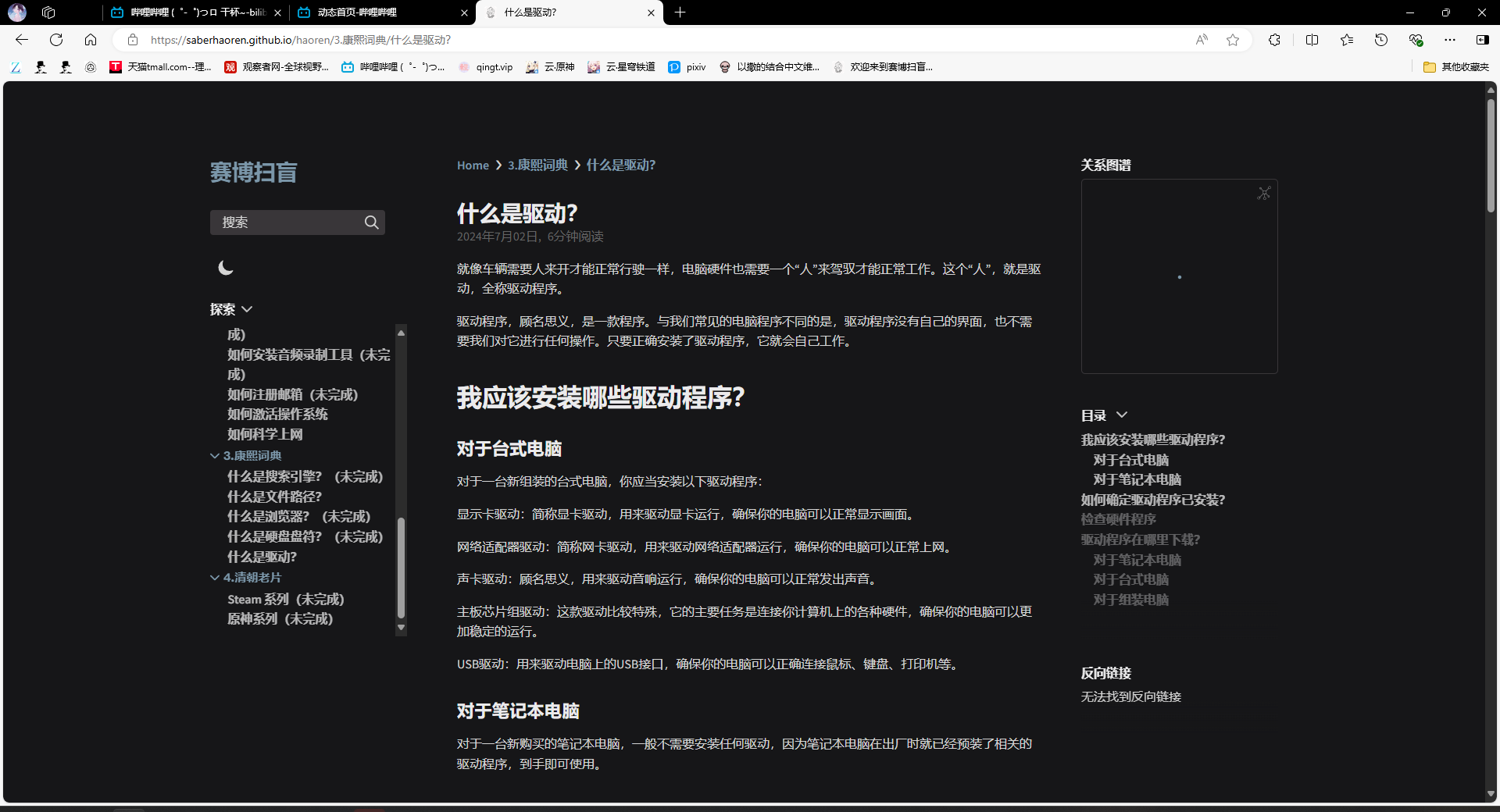
看图片:
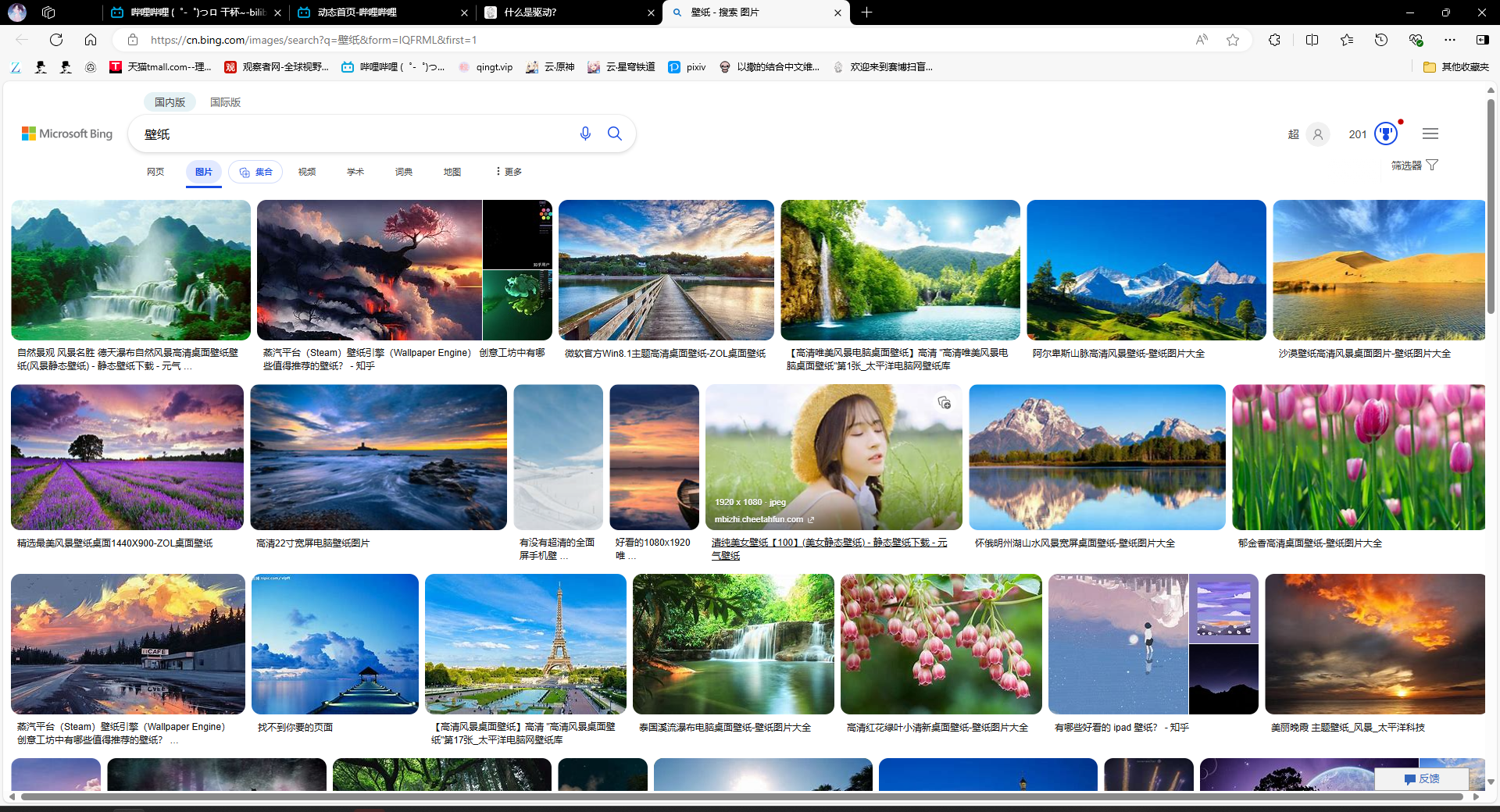
看视频:
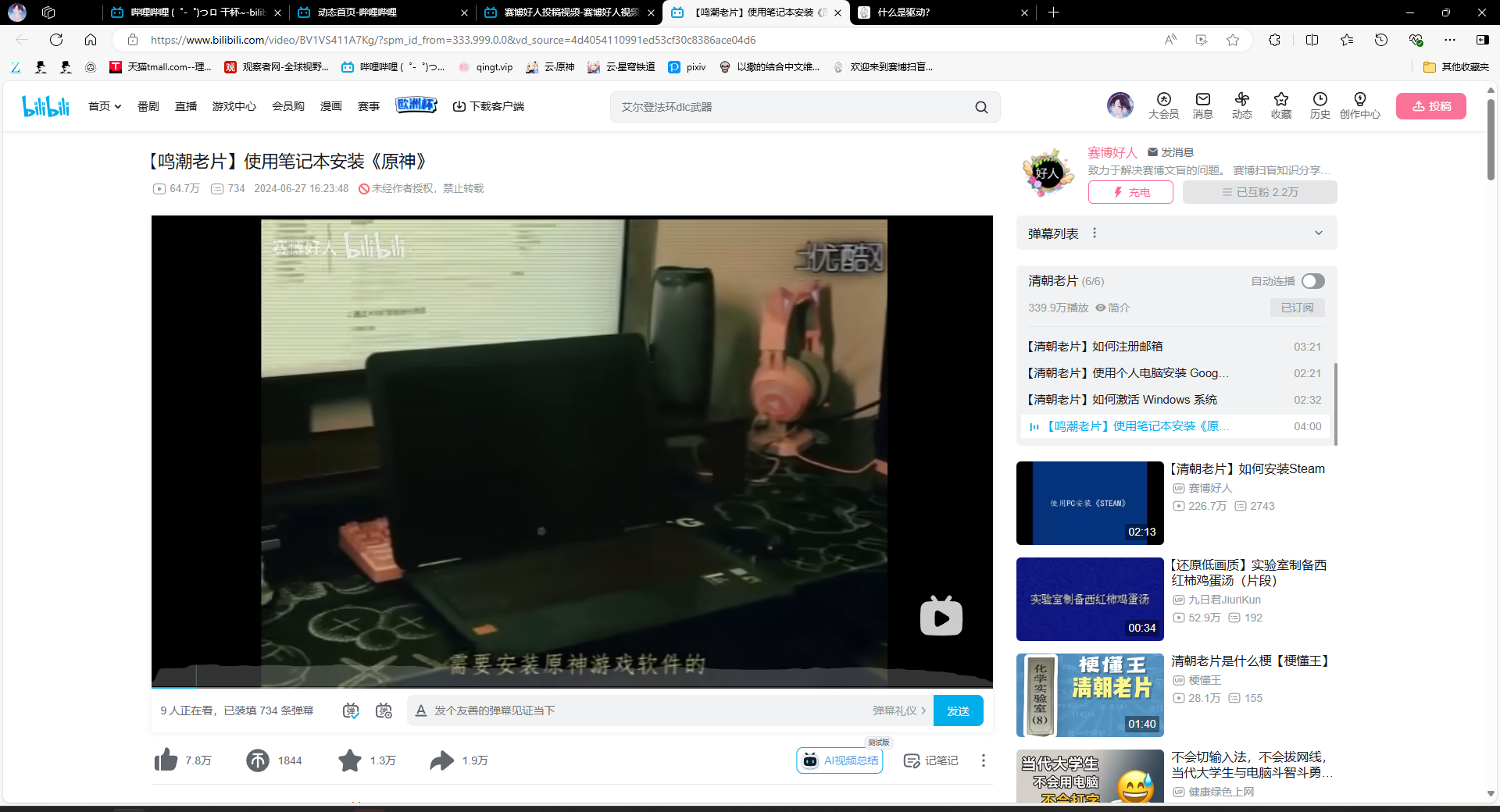
购物:
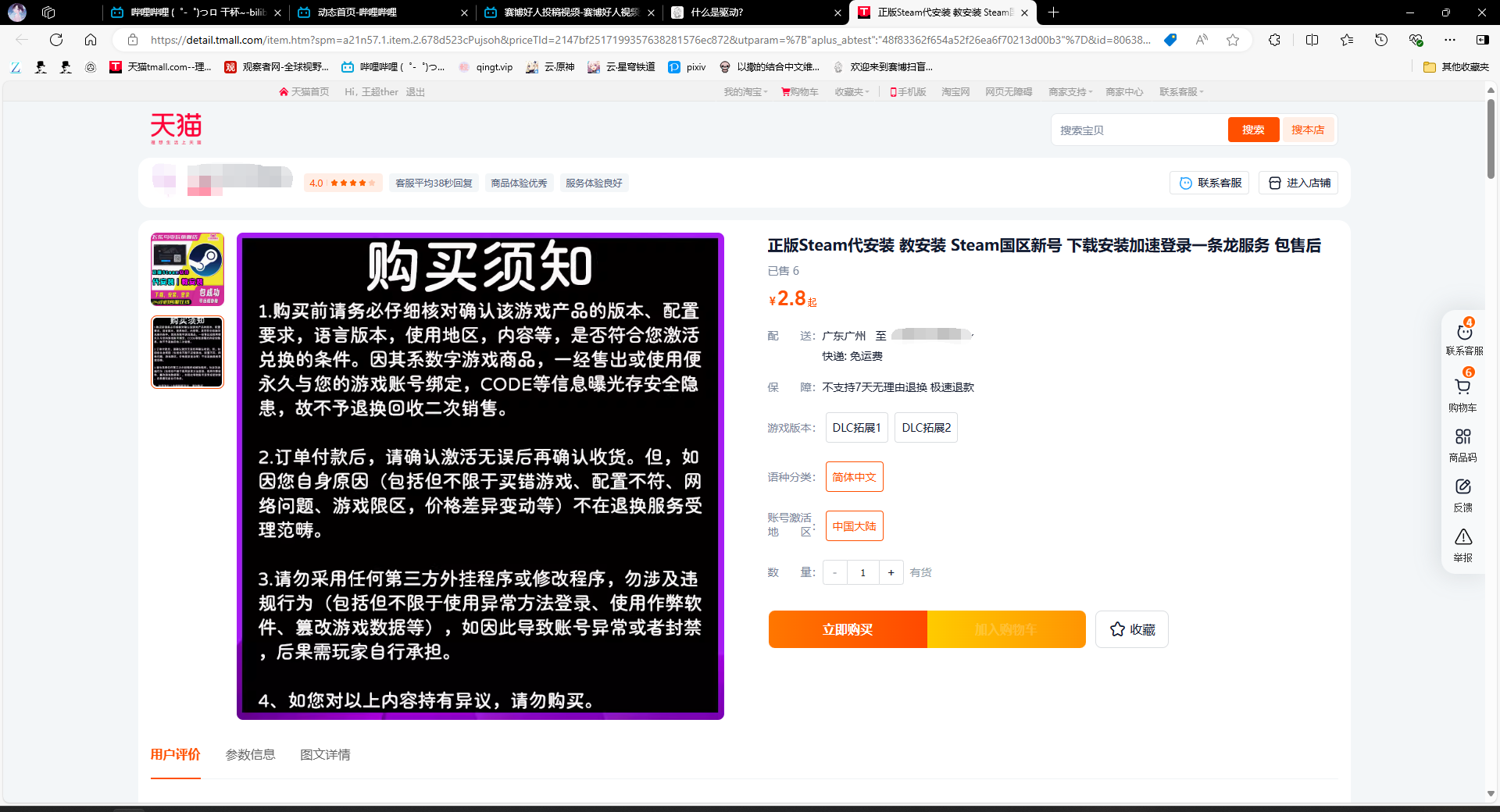
使用在线工具处理文档:
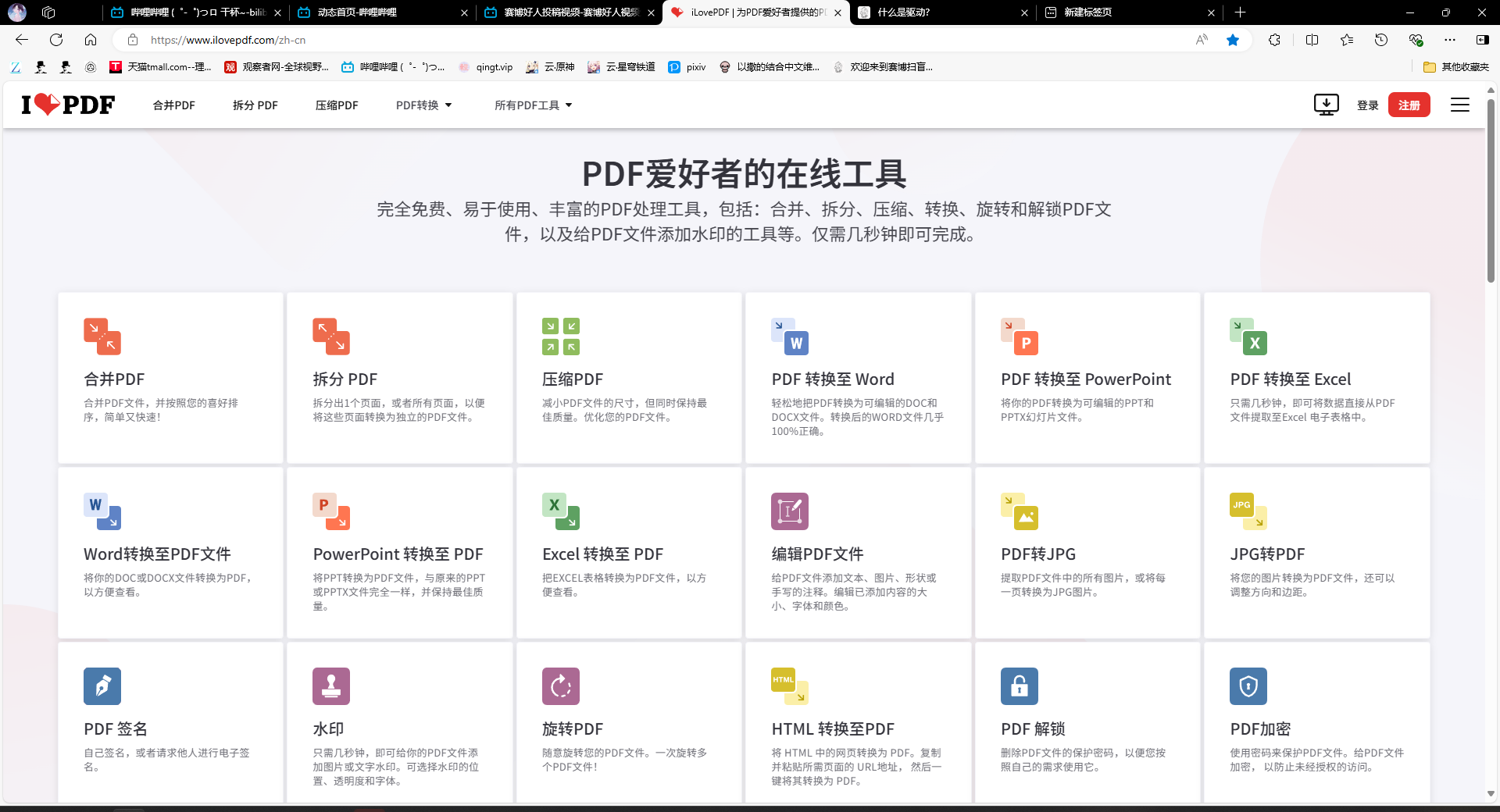
以及,打游戏:
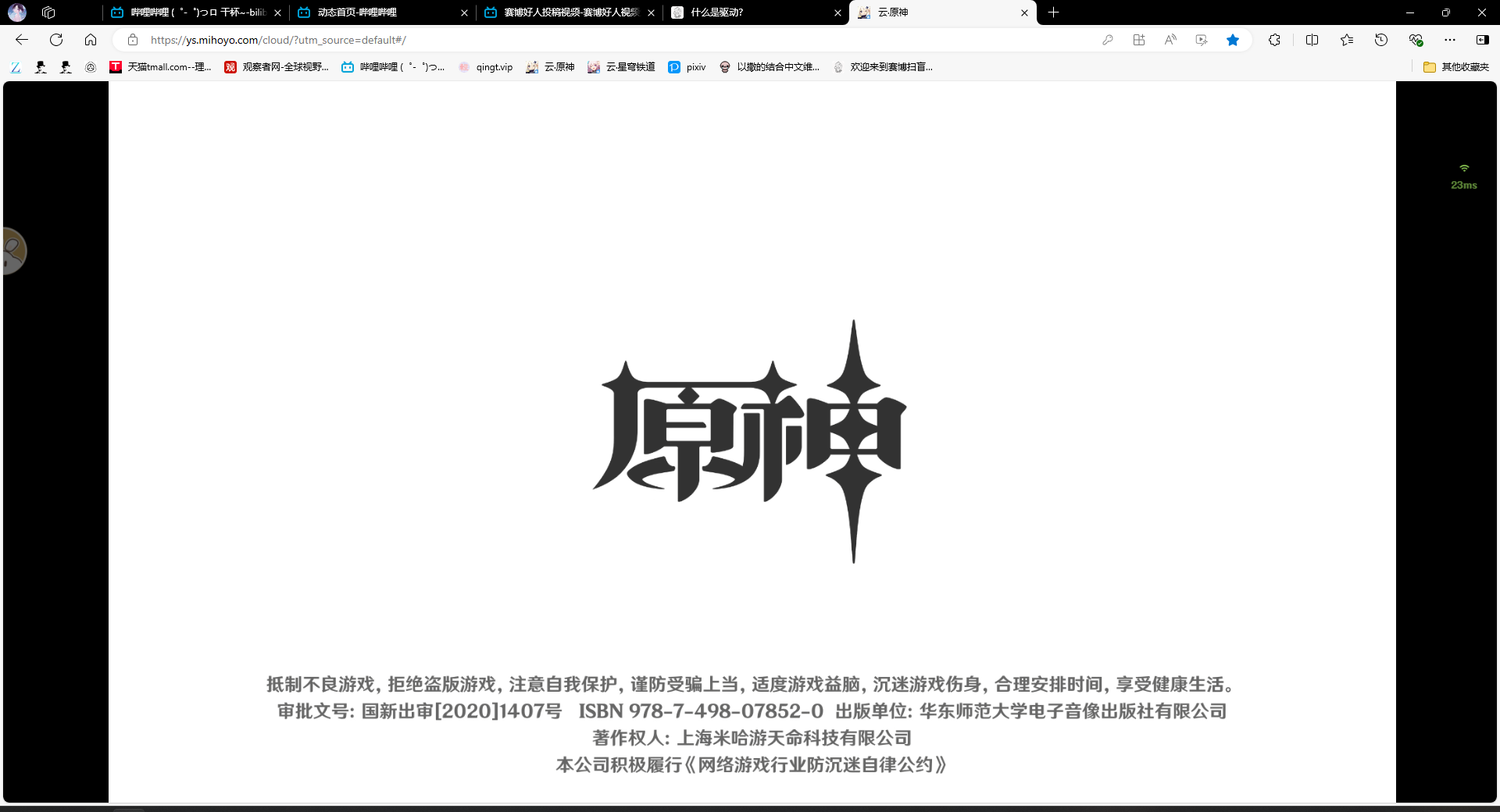
注意:网络不是法外之地,所以犯法的事别干,犯法的事别干,犯法的事别干。
浏览器怎么用?
以Windows10系统和Windows11系统自带的预装软件Microsoft Edge浏览器为例:
它长这样:
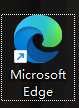
忽略图标周围的白色虚线框
很显然你并没有对这款浏览器做任何修改,所以移动鼠标,双击这个图标之后,浏览器会自动显示一个网页,长这样:
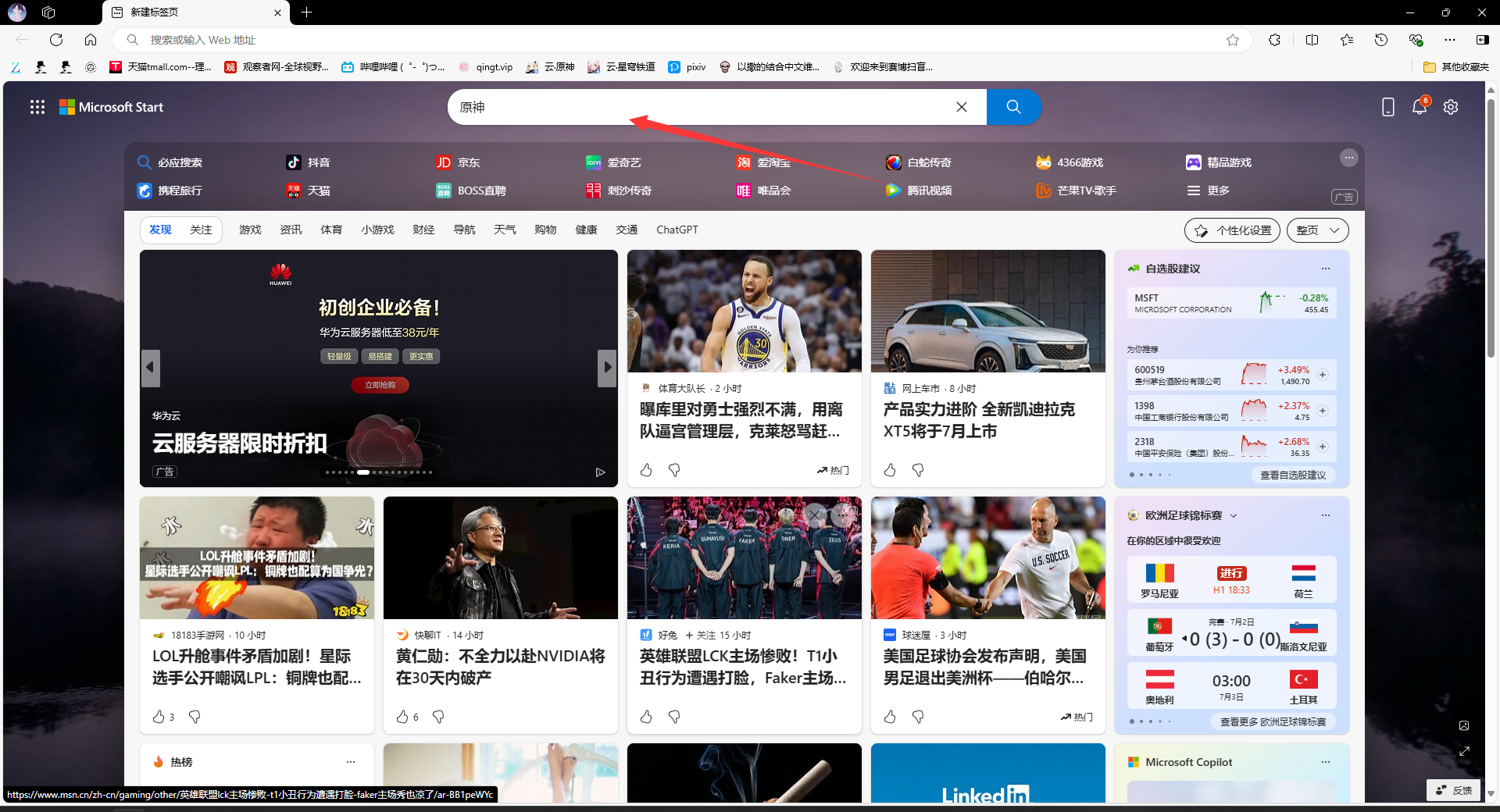
使用键盘,在箭头指示的白框内输入你想要的东西,再移动鼠标左键单机白框右侧的蓝色按钮,浏览器就会自动显示一个新的页面,这个页面上就会显示你想要的内容。
比如这样:
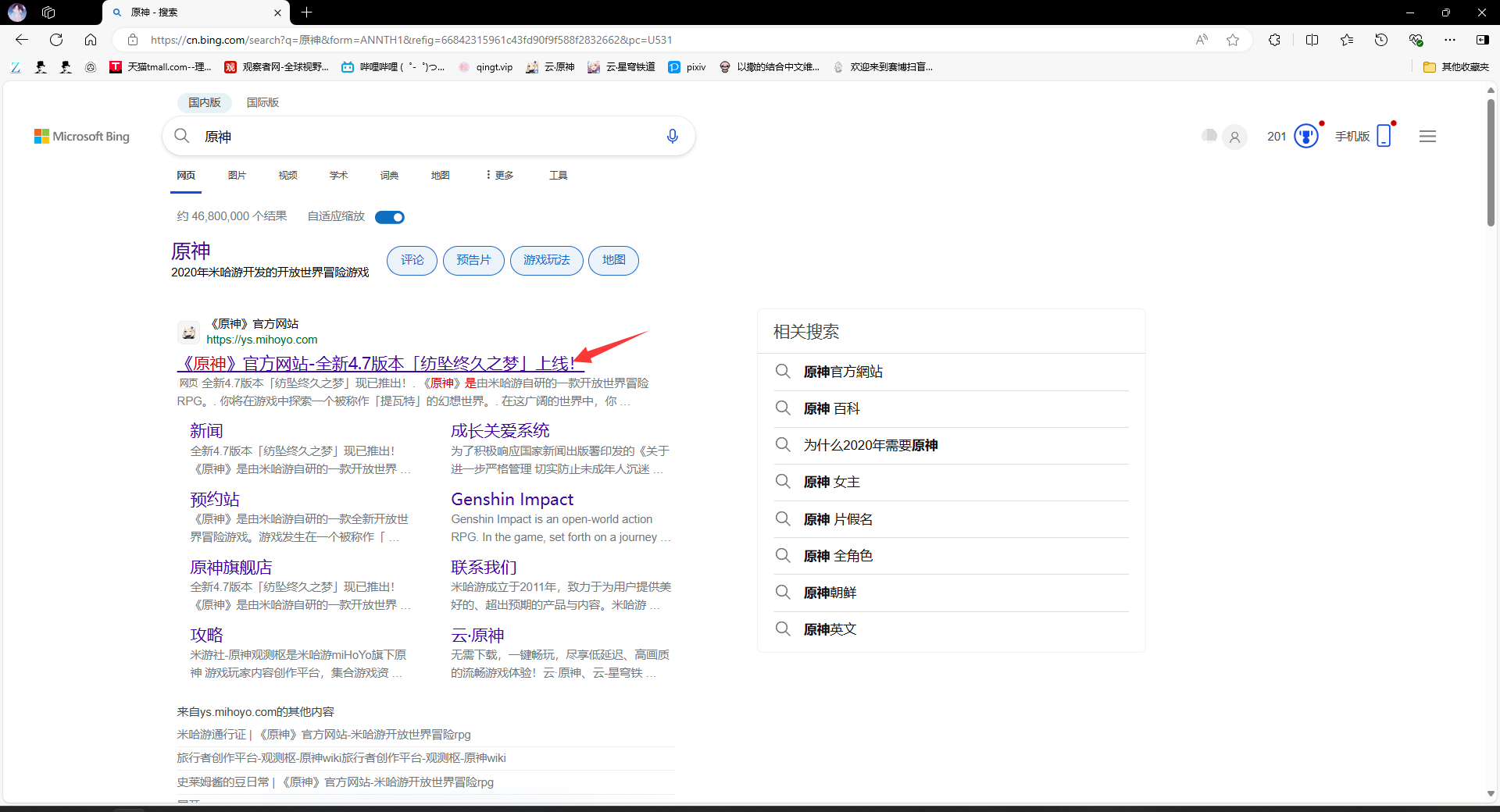 移动鼠标到箭头指向的位置,你会发现这行字下面出现了一道横线,这代表着这道横线上的文字已经被选定了。
移动鼠标到箭头指向的位置,你会发现这行字下面出现了一道横线,这代表着这道横线上的文字已经被选定了。
点击鼠标左键,浏览器就会自动显示一个新的页面。
比如这样:
 再次移动鼠标,点击红色箭头指向的“PC下载”,浏览器就会自动帮你下载“米哈游启动器”
再次移动鼠标,点击红色箭头指向的“PC下载”,浏览器就会自动帮你下载“米哈游启动器”不是原神。
为什么我的浏览器没有正常显示网页?
1.先判断你的电脑有没有网
请看向你的屏幕右下角,会有这样一个图标出现,长这样:
这个图标的意思是你的电脑没网。
没网的时候,启动浏览器,那么页面就会变成这样:
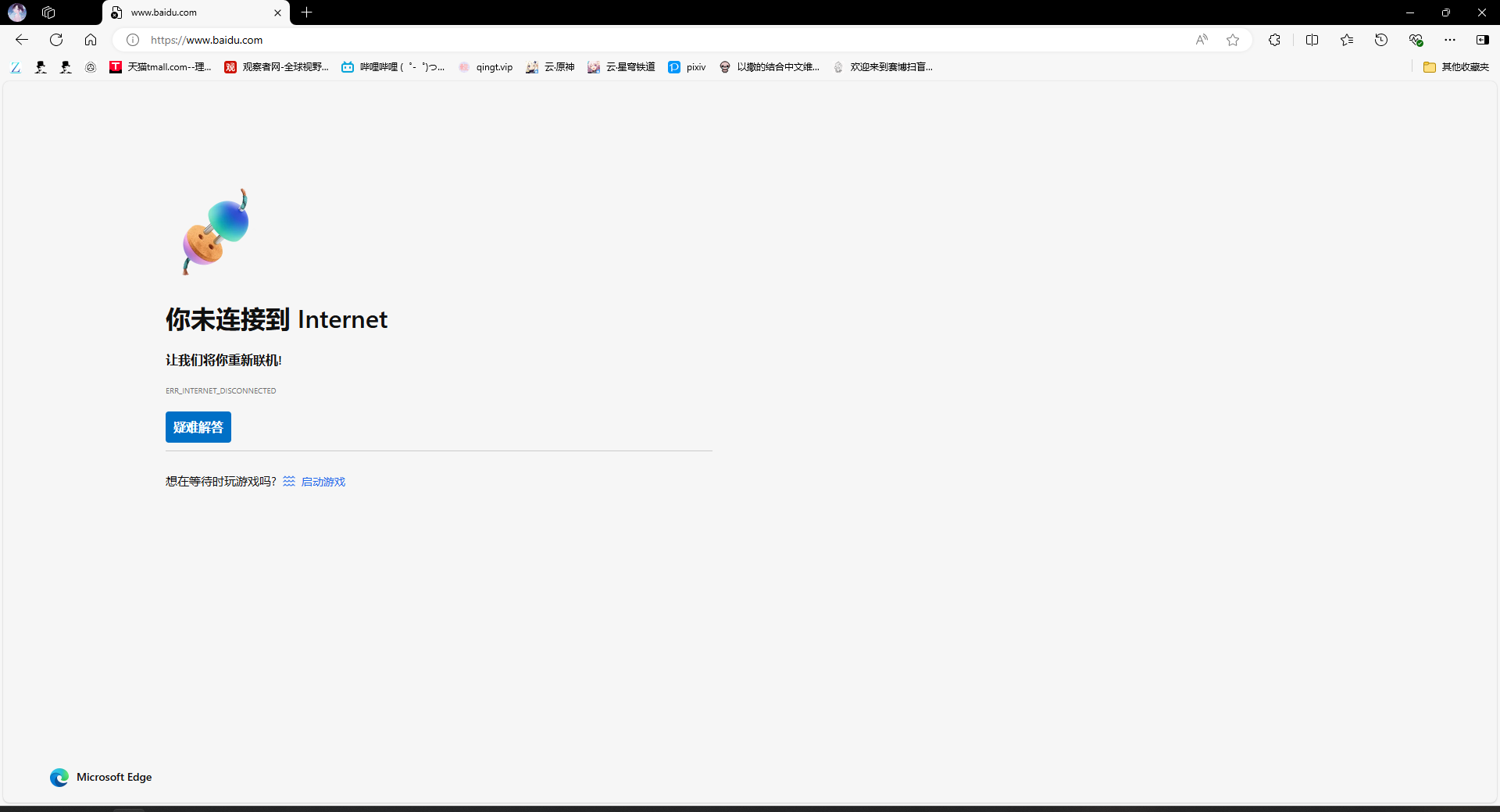
这个时候是不能上网的,所以你需要想办法让你的电脑有网,比如看如何让你的电脑连接网络(未完成)让你的电脑联网。
还是看向你屏幕的右下角同样的位置,如果是这样的: 或者这样的
或者这样的
这就表示你的电脑有网。
有网的时候,启动浏览器,那么页面就会变成这样:
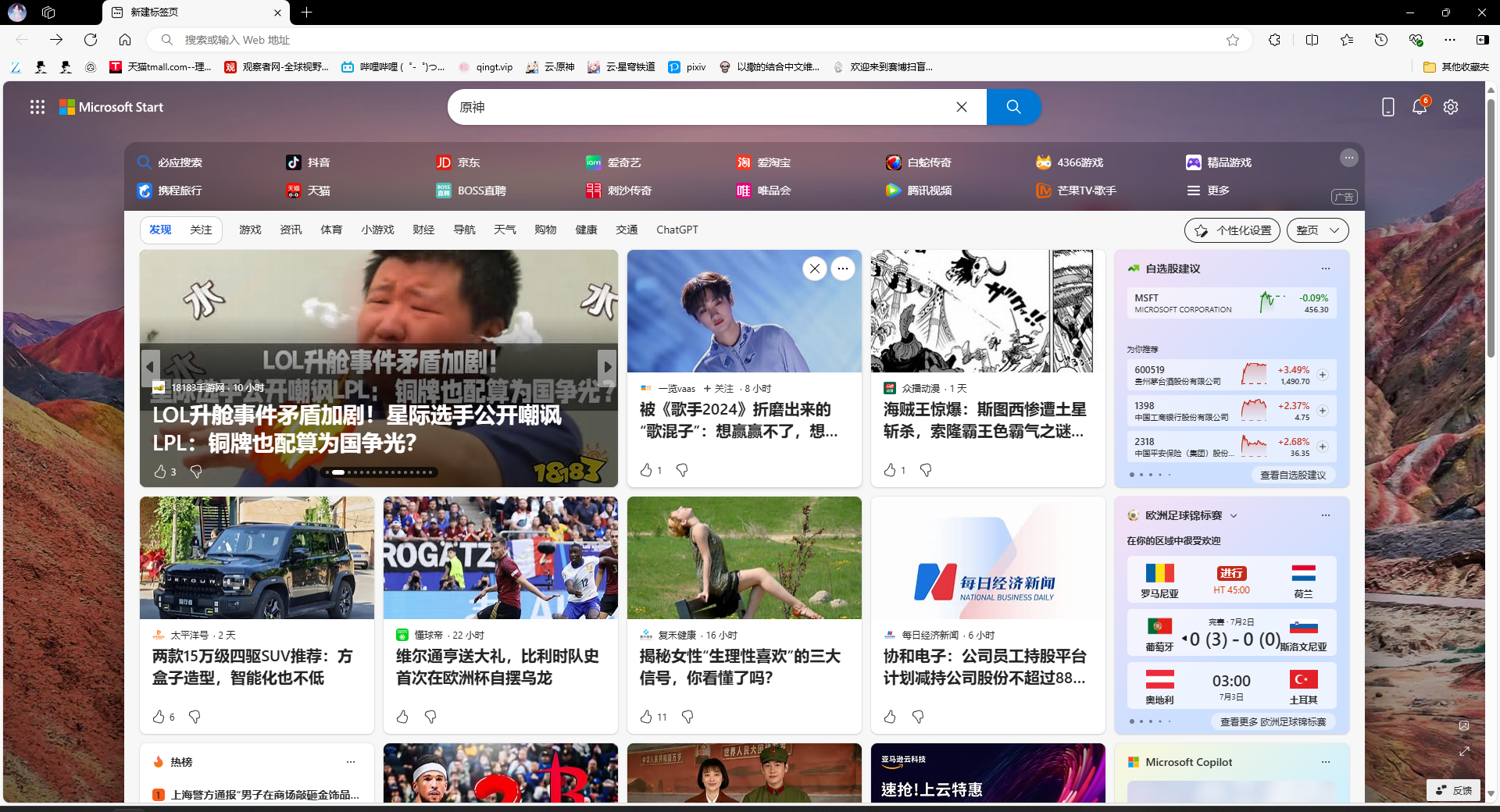
这个时候你就可以正常上网了。
2.看看是不是网页出问题了:
下面列举几个在使用浏览器的时候经常会出现的几类有问题的页面:
比如长这样的:
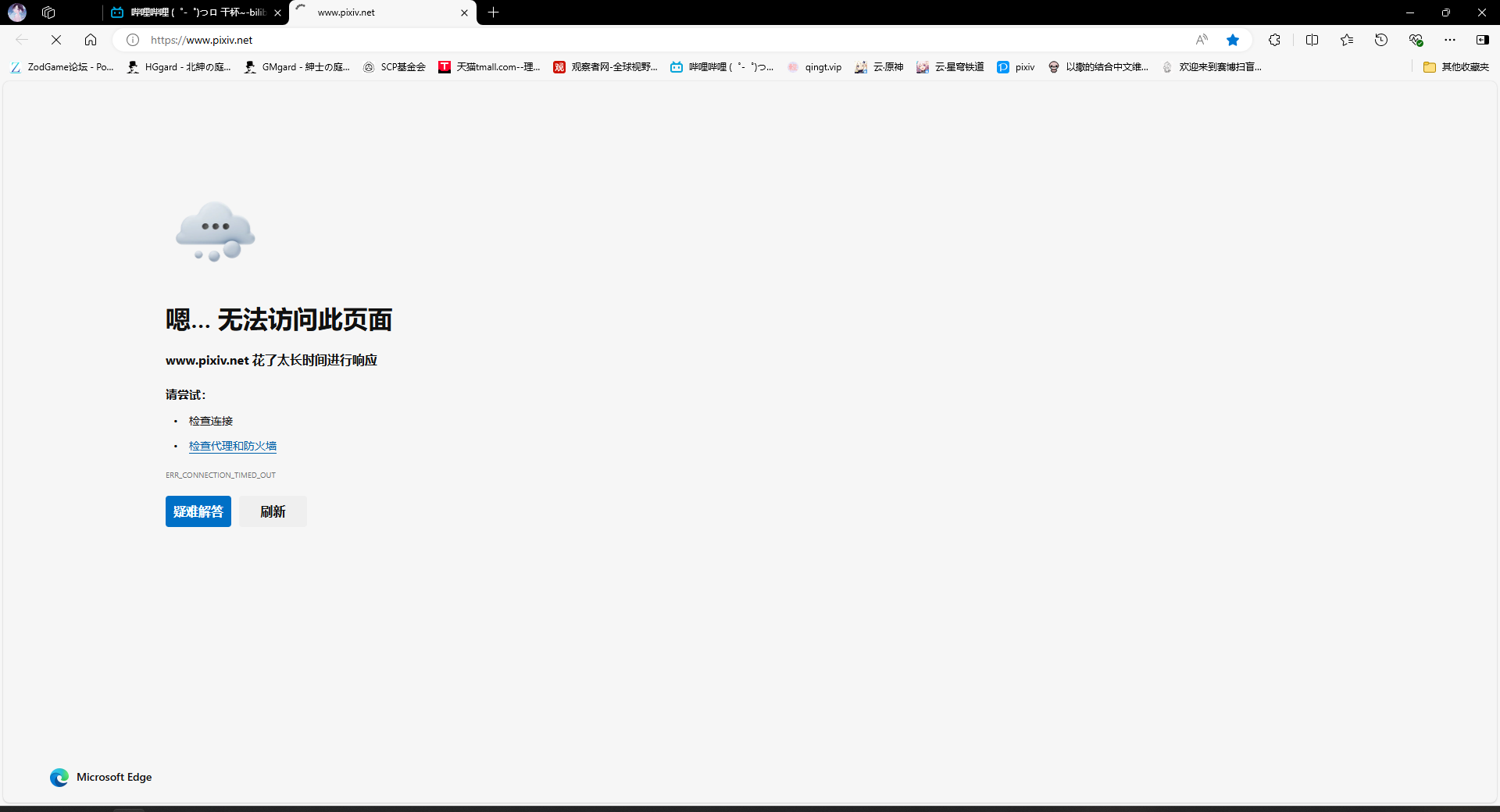
出现这个页面的时候,你所访问的可能是被”墙“阻挡了,请查看如何科学上网以了解如何规避这一限制。
长这样的:
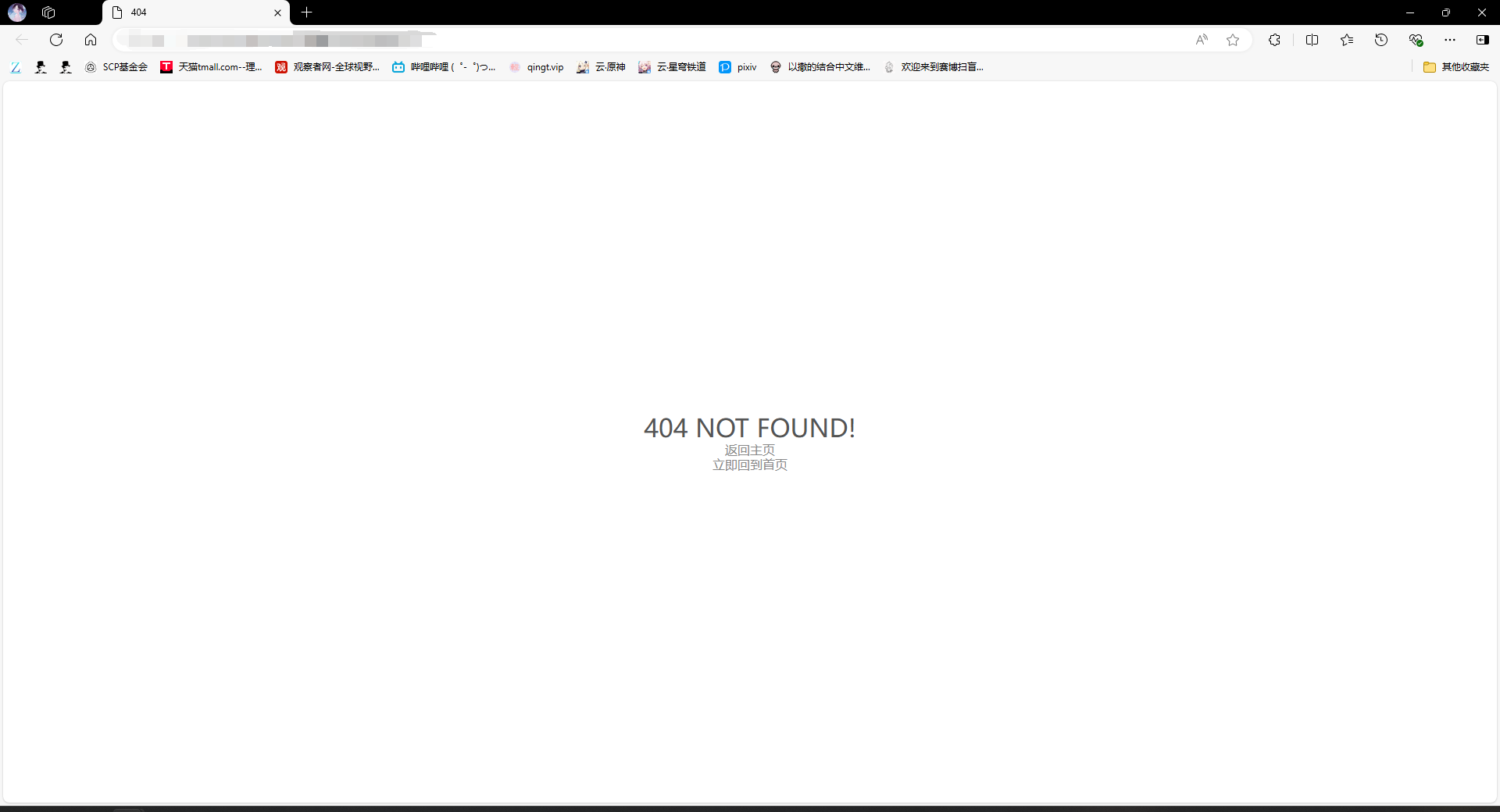
出现这个页面的时候,请按一下你键盘上的F5键。
如果还是这个页面的话,那么说明这个页面已经消失了。
长这样的:
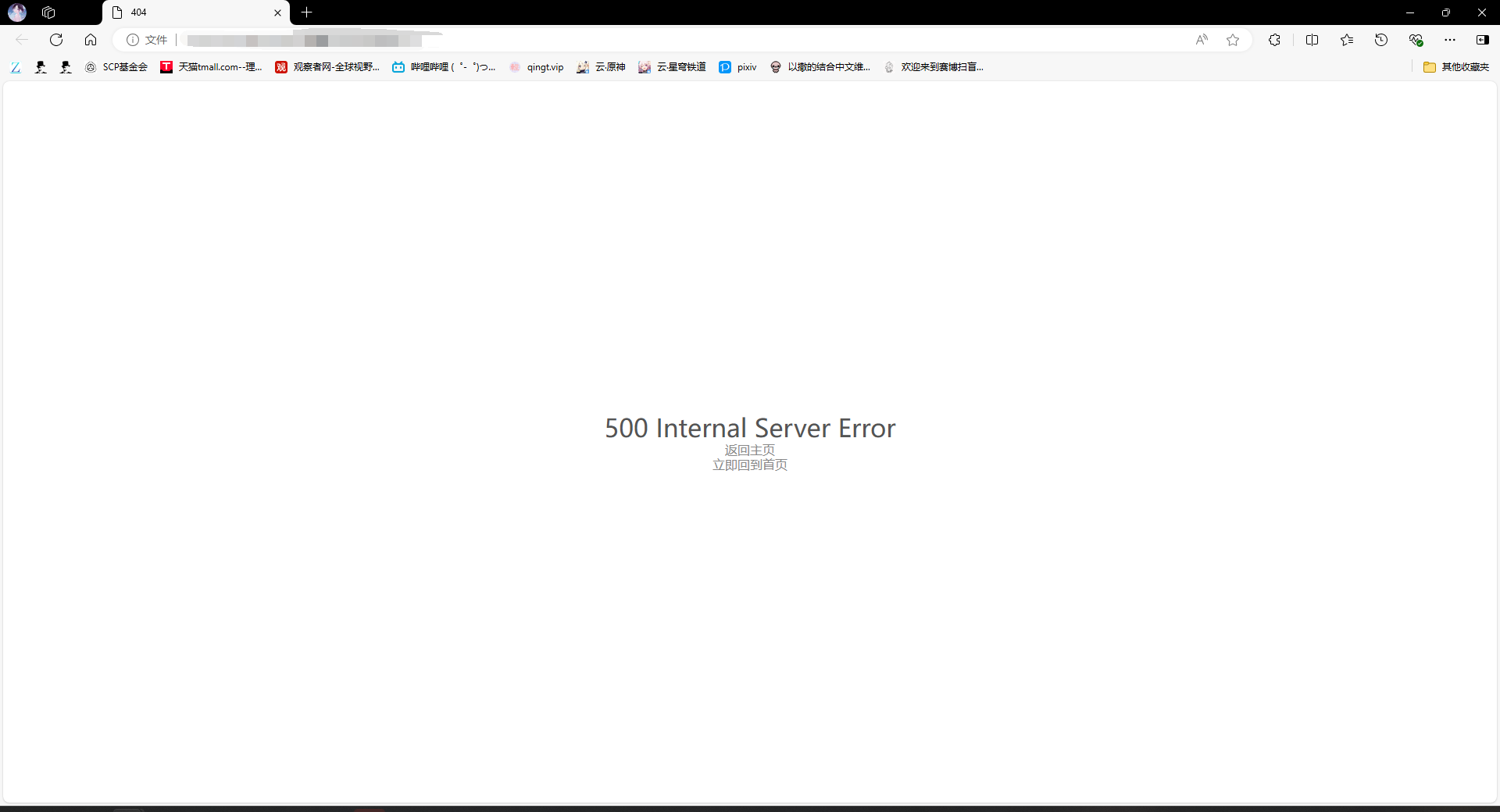
出现这个页面的时候,请按一下你键盘上的F5键。
如果还是这个页面的话,那么说明不是你没有网,而是网页没有网。拿游戏方面来比喻的话就是服务器炸了。
长这样的:
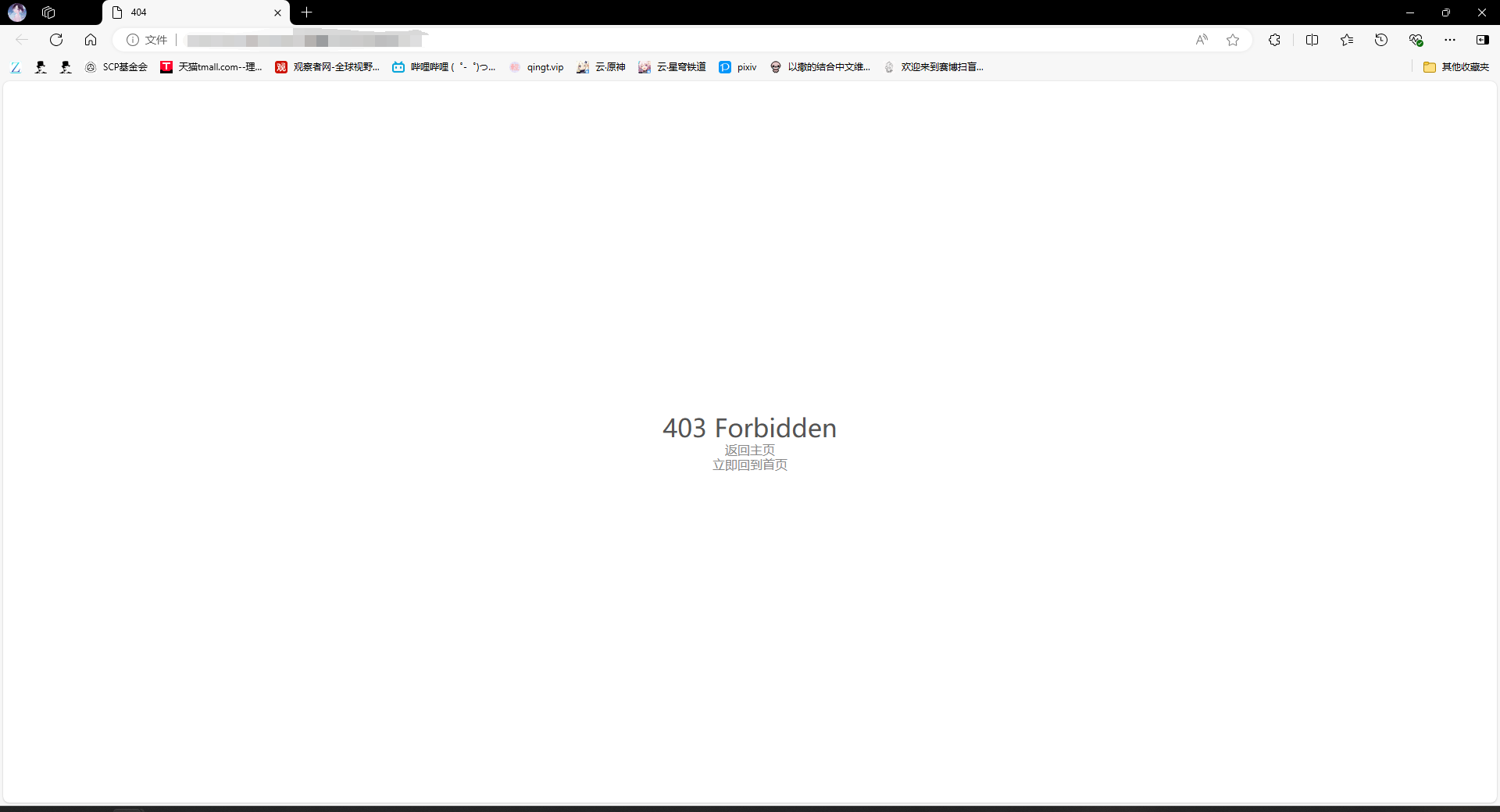
出现这个页面的时候,请按一下你键盘上的F5键。
如果还是这个页面的话,那么说明你没有权限观看这个网页,换一个网页吧。
长这样的:
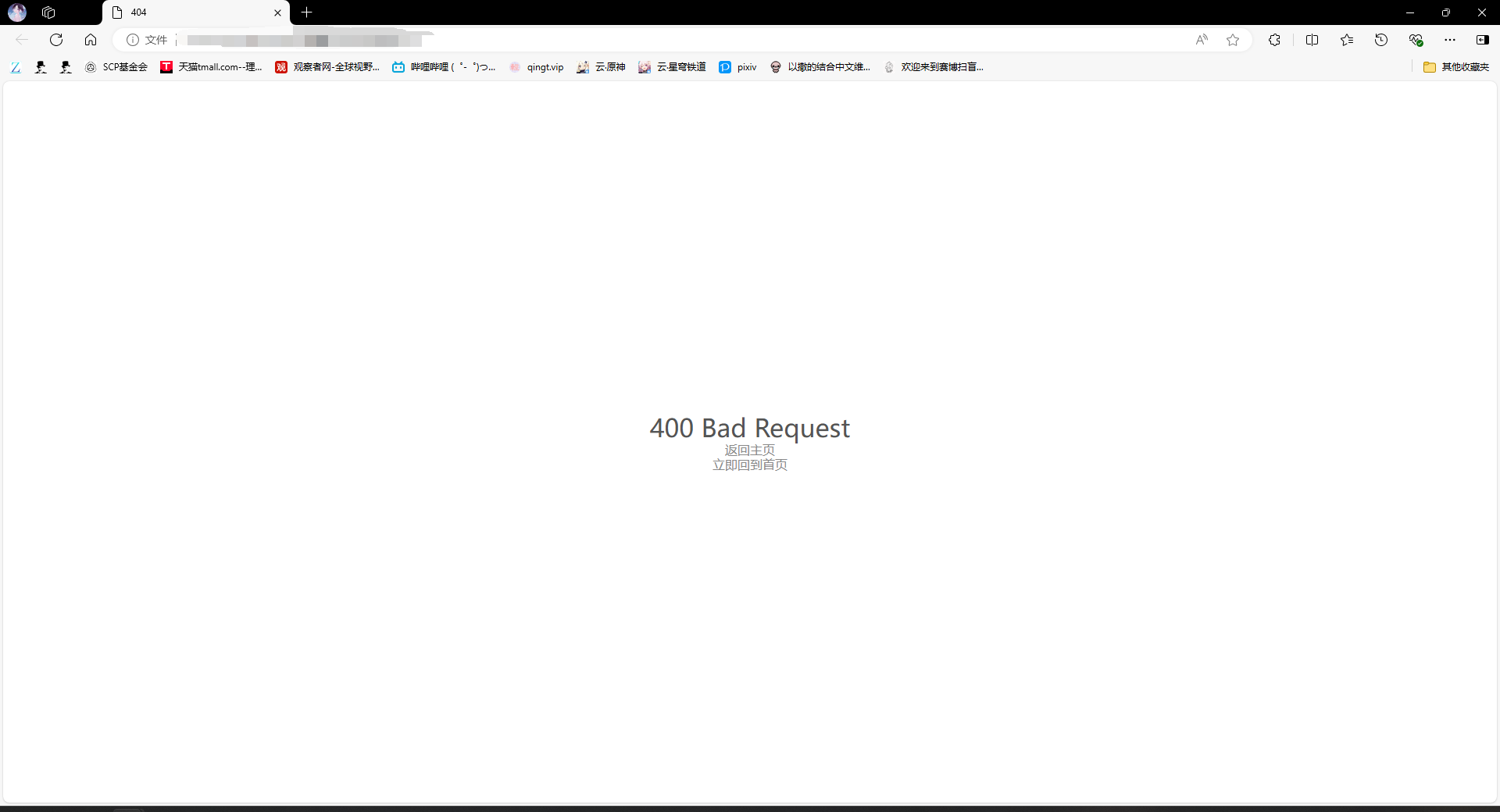
出现这个页面的时候,请按一下你键盘上的F5键。
如果还是这个页面的话,那么说明这个页面这段时间内是看不了的,过上一段时间再来试试吧。
备注:事实上你看到问题页面可能会比这些要精美的多,但是像“404”,“500”这样的数字代码是不会更改的(当然也有可能完全不会显示错误代码)。
更多有问题的页面类型请参考(如果你能看得懂的话):HTTP 响应状态码